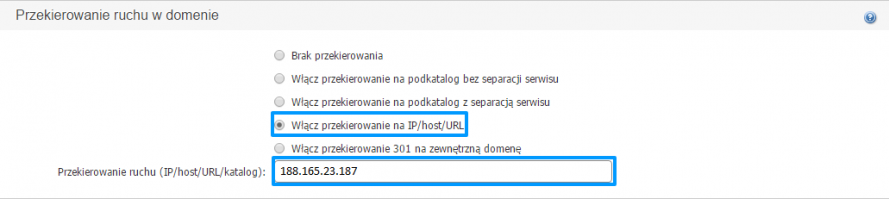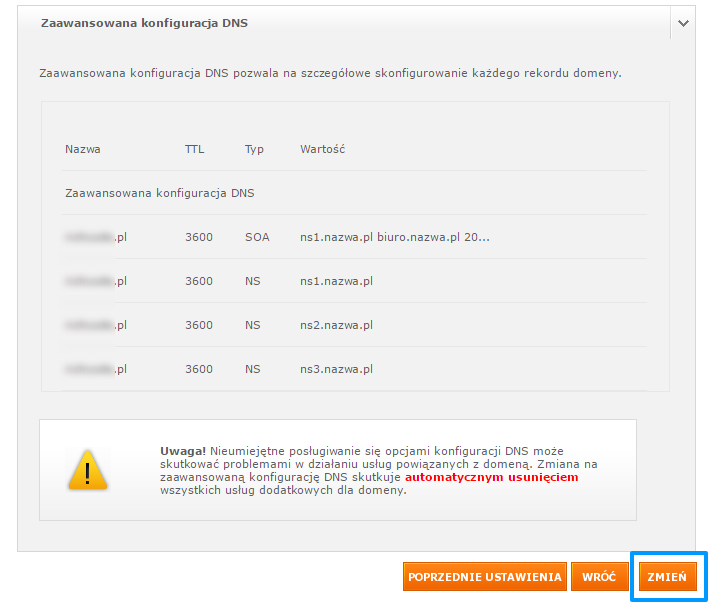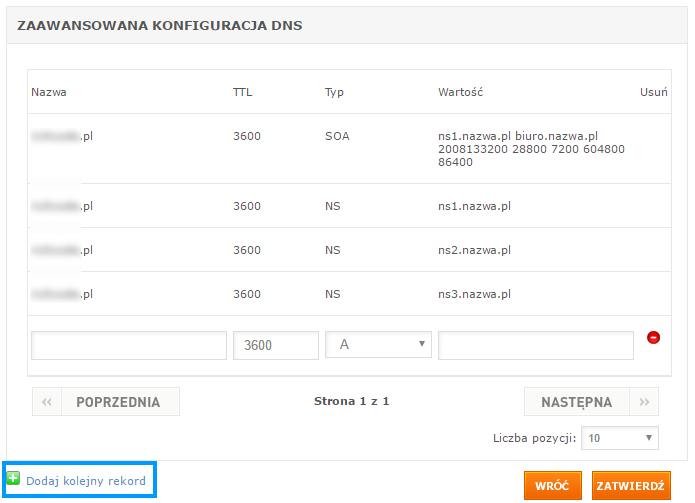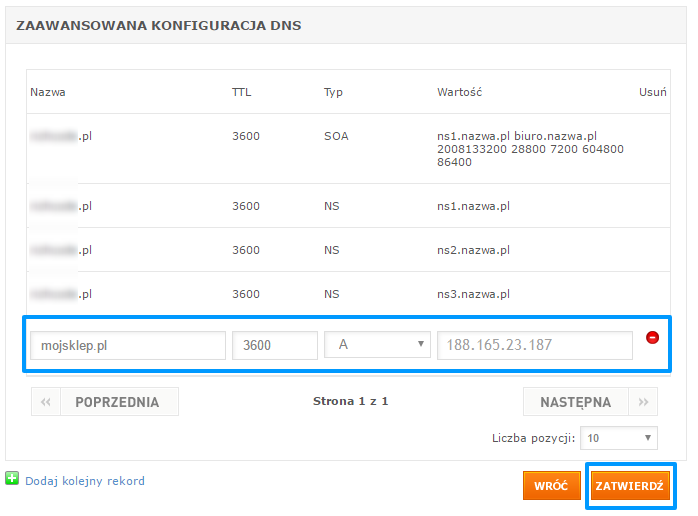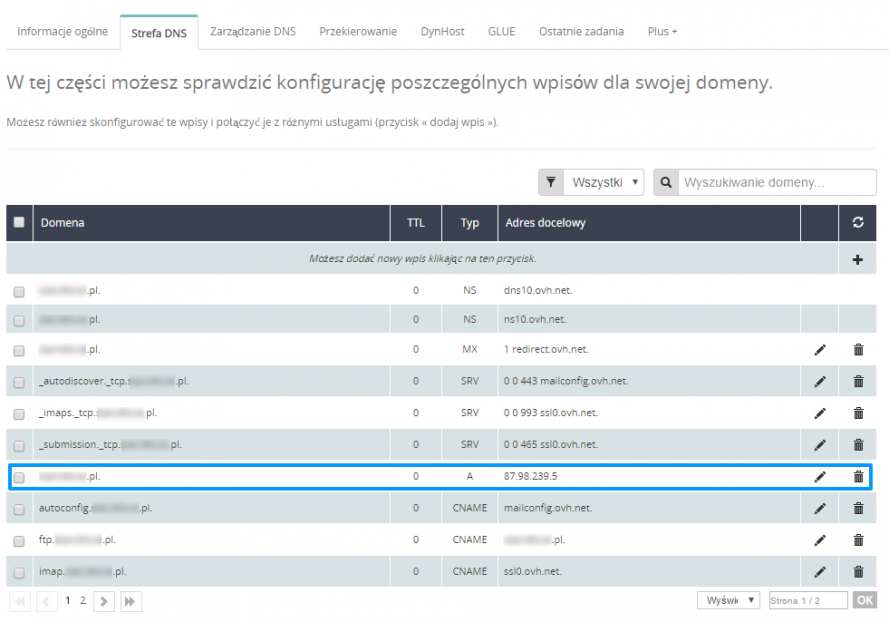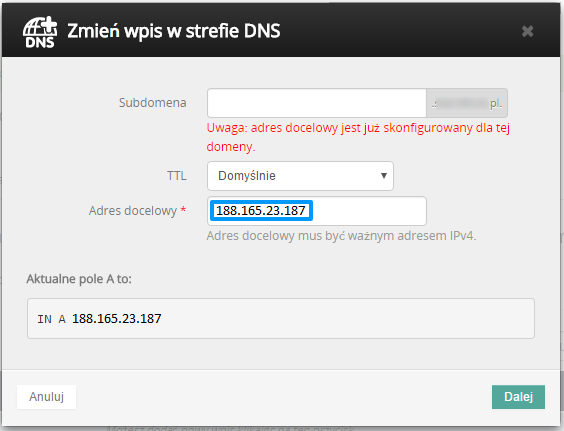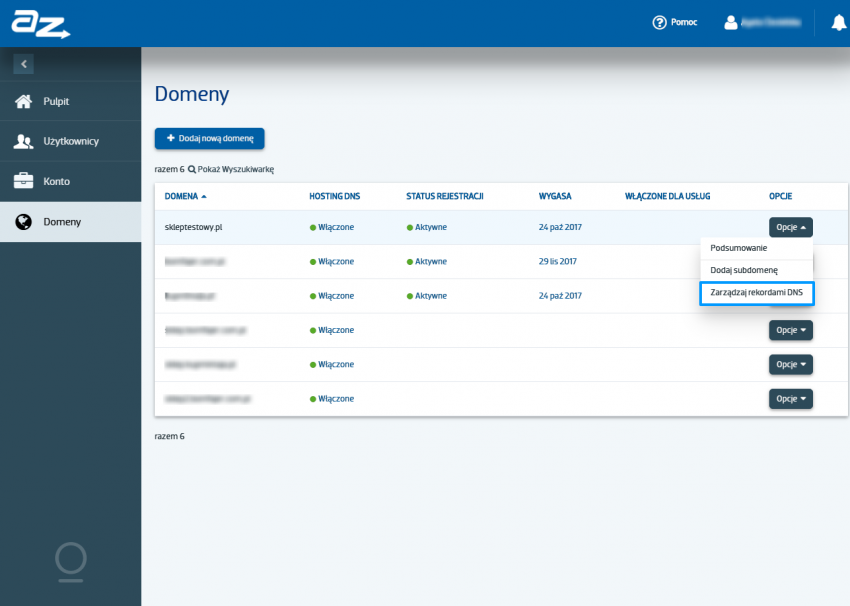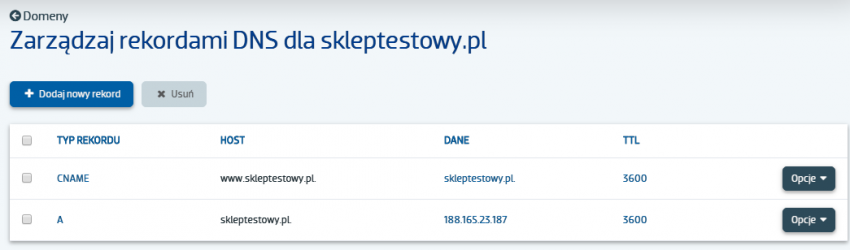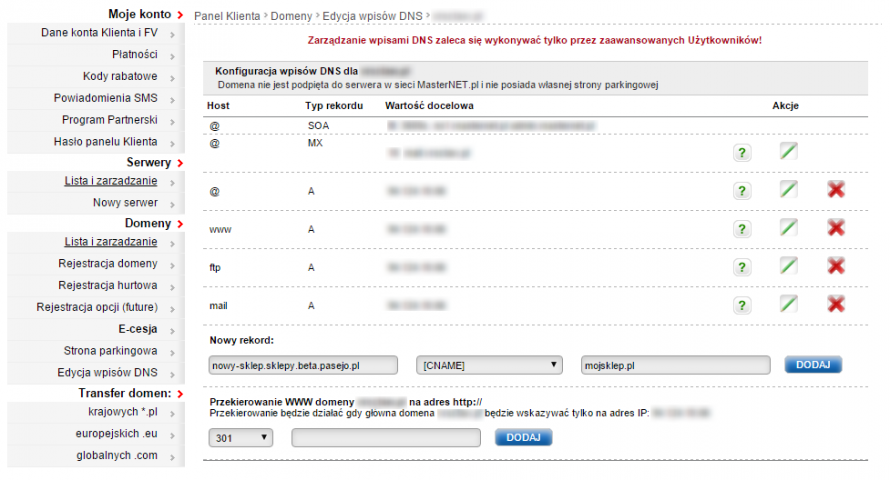Własna domena - sklep pasejo na indywidualnej domenie
Platforma sklepowa Pasejo umożliwia zmianę adresu tymczasowego na własny adres domeny z dowolną końcówką (.pl, .com.pl, .eu, .com). Należy ją nabyć u rejestratora domen - Pasejo nie oferuje takiej usługi. Własna domena pozwala na bardziej szczegółowe sprofilowanie sklepu oraz łatwiejsze powiązanie jego nazwy z adresem strony.
W celu zmiany adresu URL sklepu należy dokonać konfiguracji rekordu DNS domeny, zaś sposób konfiguracji może różnić się w zależności od rejestratora.
Za pomocą rekordu CNAME lub A (w zależności od rejestratora) należy określić host serwera docelowego, na który ma wskazywać domena. Szczegółowych informacji na temat konfiguracji rekordu CNAME oraz A należy szukać na stronach pomocy oraz bezpośrednio u rejestratora.
Modyfikacja rekordu CNAME lub A w zależności od rejestratora może wyglądać następująco:
Własna domena - rejestrator Home.pl
-
wybór domeny i kliknięcie w przycisk Konfiguracja,
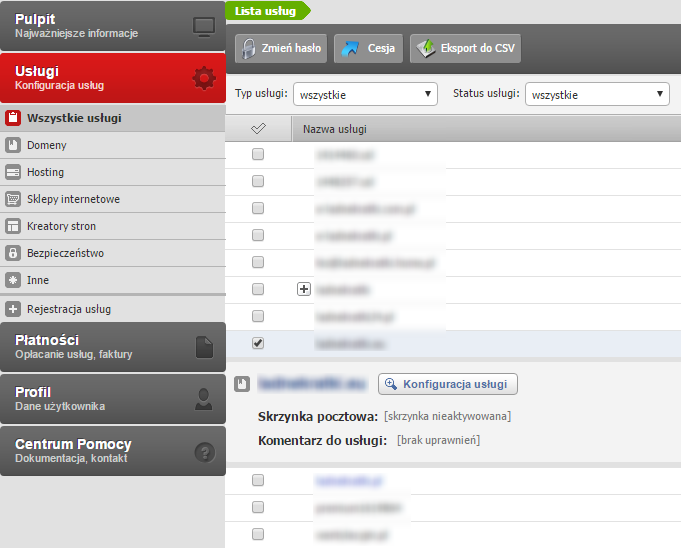
-
kliknięcie przycisku Konfiguruj znajdującego się w górnej części ekranu,

-
w sekcji Przekierowanie ruchu w domenie zaznaczenie opcji Przekierowanie ruchu (IP/host/URL/katalog) i wpisanie adresu serwera 188.165.23.187.
Aktualizacja wpisów DNS może trwać do 48 godzin. Po tym czasie będzie można dokonać zmian w panelu administracyjnym.
Własna domena na Nazwa.pl
- po zalogowaniu do panelu klienta należy przejść do zakładki Domeny, zaznaczyć odpowiednią domenę i kliknąć przycisk Konfiguruj,
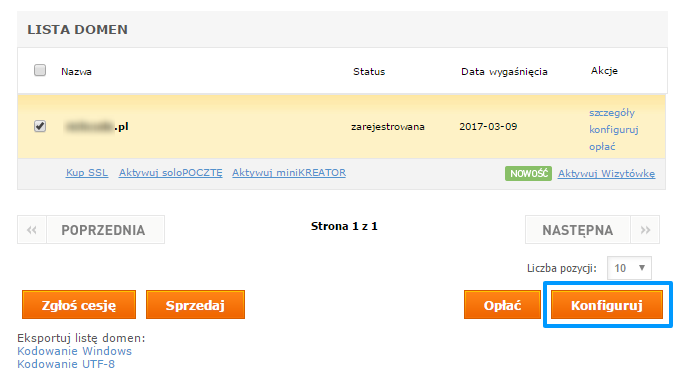
- następnie w sekcji Zaawansowana konfiguracja DNS należy kliknąć przycisk ZMIEŃ,
-
w Zaawansowanej konfiguracji domeny konieczne jest dodanie nowego rekordu przez kliknięcie w przycisk Dodaj kolejny rekord, jeżeli w naszych ustawieniach jest już dodany rekord A, należy zmodyfikować w nim pole Wartość, podając adres serwera 188.165.23.187,
-
w polu Nazwa należy wpisać adres domeny zakupionej u rejestratora nazwa.pl, pole TTL pozostawiamy bez zmian, w polu wyboru Typ należy wybrać rekord A, natomiast w polu Wartość podać adres serwera sklepu: 188.165.23.187,
-
po uzupełnieniu danych zatwierdzamy dodanie rekordu przyciskiem ZATWIERDŹ, zaktualizowanie danych może trwać do 72 godzin,
-
aby dodatkowo przekierować adres bez www na z www należy dodać kolejny rekord, tym razem CNAME i w polu Nazwa wpisać adres domeny z www natomiast w polu Wartość adres bez www.
Aktualizacja wpisów DNS może trwać do 48 godzin. Po tym czasie będzie można dokonać zmian w panelu administracyjnym.
Rejestrator OVH
-
po zalogowaniu do panelu klienta należy kliknąć w wybraną domenę zakupioną u rejestratora OVH i przejść do zakładki Strefa DNS,
-
w przypadku, gdy domena ma już ustawiony rekord A, należy go zmodyfikować, klikając w ikonę ołówka przy wpisie rekordu,
-
w oknie Zmień wpis w strefie DNS należy w polu Adres docelowy uzupełnić adres serwera 188.165.23.187 i kliknąć przycisk Dalej, a następnie Zatwierdź,
-
w przypadku, gdy domena nie ma ustawionego rekordu A, należy kliknąć przycisk Dodaj wpis, wybrać rodzaj pola DNS - A - i postępować według instrukcji przedstawionej powyżej.
Aktualizacja wpisów DNS może trwać do 48 godzin. Po tym czasie będzie można dokonać zmian w panelu administracyjnym.
Rejestrator AZ.pl
Po zalogowaniu do nowego panelu administracyjnego AZ należy przejść do zakładki Domeny, a następnie obok pozycji z wybraną domeną wybrać Opcje » Zarządzaj rekordami DNS.
W przypadku, gdy dodane są rekordy CNAME oraz A, należy je usunąć i dodać nowe poniższe rekordy klikając w przycisk Dodaj nowy rekord:
- typ rekordu: A z adresem IPv4: 188.165.23.187
- typ rekordu: CNAME, nazwa kanoniczna: adresdomeny.pl., host: www
Aktualizacja wpisów DNS może trwać do 48 godzin. Po tym czasie będzie można dokonać zmian w panelu administracyjnym.
Rejestrator Masternet.pl
- po zalogowaniu do panelu klienta należy przejść do zakładki Edycja wpisów DNS i wybrać domenę,
- w polu Nowy Rekord należy uzupełnić tymczasowy adres sklepu, wybrać typ rekordu CNAME i w następnym polu dodać adres docelowej domeny.
Aktualizacja wpisów DNS może trwać do 48 godzin.
Dodanie domeny w panelu administracyjnym sklepu
Po aktualizacji wpisów DNS wystarczy uzupełnić adres domeny w panelu Pasejo w zakładce USTAWIENIA » DANE SKLEPU » ADRES SKLEPU.
-
Dodawanie skrótów do menu głównego
Administrator sklepu może dopasować wygląd menu głównego panelu zarządzania poprzez przypięcie do niego odpowiednich skrótów. Dodawanie skrótów do menu ułatwia poruszanie się i zarządzanie sklepem internetowym.
Czytaj więcej -
Hasło logowania dla administratora
Administrator może w dowolnym momencie zmienić wyświetlane w panelu imię i nazwisko oraz hasło logowania. Podczas wprowadzania zmian wyświetlona zostanie prośba o podanie adresu e-mail, na które przesłane zostaną dalsze instrukcje.
Czytaj więcej